Агуулгын хүснэгт
Од хүн таны хувьд ямар харагддаг вэ? Төгс таван хошуут од уу эсвэл ганц эвэртний эргэн тойрон дахь анивчих од уу? Од 5 оноотой байх ёстой гэж хэн хэлсэн бэ? Та одтой хамт маш бүтээлч, уран сэтгэмжтэй байж чадна.
Та ямар төрлийн од гаргах гэж байгаагаас хамааран Illustrator дээр од үүсгэх хэд хэдэн арга бий. Таны ашиглах хоёр хэрэгсэл бол Оддын хэрэгсэл ба Pucker & Гэдэсний нөлөө.
Энэ зааварт би Star Tool болон Pucker & Гэдэсний нөлөө.
Од гаргахад бэлэн үү? Дагагаарай.
Тэмдэглэл: дэлгэцийн агшинг Adobe Illustrator CC 2021 Mac хувилбараас авсан болно. Windows эсвэл бусад хувилбарууд нь арай өөр харагдаж болно. Цонхны хэрэглэгчид Command товчлуурыг Control , болгон өөрчилдөг. Сонголт товчийг Alt руу оруулна.
Оддын хэрэглүүрээр од хийх
Тийм ээ, Adobe Illustrator-д од хэрэгсэл байдаг! Та Одны хэрэгсэл -ийг зуйван, тэгш өнцөгт, олон өнцөгт хэрэгсэл гэх мэт хэлбэрийн бусад хэрэгслүүдтэй ижил цэснээс олох боломжтой.

Хэрэв та тэнд харагдахгүй байгаа бол Хэрэгслийн мөрний доод талд байгаа Засварлах хэрэгслийн мөр сонголтоос үүнийг хурдан олоод, дараа нь Оддын хэрэгслийг дүрс хэрэгслийн цэс рүү чирнэ үү.

Хэрэгслийг олсныхоо дараа од болгохын тулд доорх алхмуудыг дагана уу. Бүгдээрээ сайн мэддэг 5 хошуут одоор эхэлцгээехамт.
Алхам 1: Одны хэрэглүүрийг сонгоно уу.
2-р алхам: Оддын хэрэглүүрийг сонгосны дараа Artboard дээр дарна уу. Та энэ Одтой харилцах цонхыг харах бөгөөд радиус болон цэгийн тоог оруулах боломжтой.
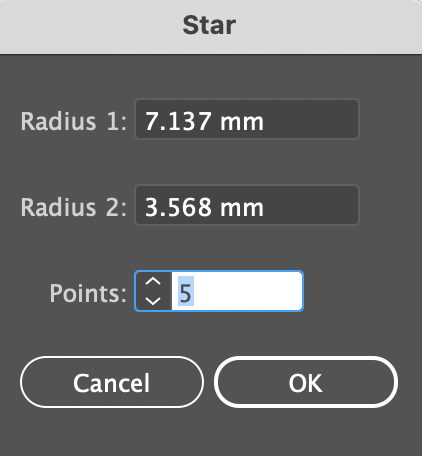
Бид 5 цэгт од хийх гэж байгаа тул Points сонголтод 5 гэж оруулаад өгөгдмөл 1 ба 2-р радиусыг одоохондоо хадгална уу. . Та OK дээр дарсны дараа од харагдах болно.

Тэмдэглэл: Радиус 1 нь оддын цэгүүдийг тойрсон тойрог бөгөөд Радиус 2 нь одны дотоод цөмийн тойрог юм.

Юу? Би радиусын утгыг яаж мэдэх ёстой вэ?
Хэрэв танд радиусын утгын талаар ямар ч ойлголт байхгүй бол өөр нэг сонголт бол зургийн самбар дээр товшоод чирж од зурах явдал юм.

Та од шулуун биш байгааг анзаарч магадгүй. Хэрэв та шулуун од болгохыг хүсвэл чирж байхдаа Shift товчийг барина уу.
Хэлбэрэндээ сэтгэл хангалуун болсныхоо дараа өнгөний сонголтыг судлах боломжтой.

Харж байна уу? Од болгоход маш амархан! Энэ бол ердийн арга. Оддын хэрэгсэлгүйгээр бүтээлч болж, өөр өөр хэв маягтай од хийцгээвэл ямар вэ?
Pucker & Bloat Effect
Та энэ эффектийг дээд цэснээс Effect > Distort & Transform > Пукер & Гэдэс дүүрэх .

Энэ эффектийг ашиглахын өмнө та эхлээд өөрийн дуртай дүрсээ үүсгэх хэрэгтэй. Тухайтойргоос эхлэх үү? Доорх алхмуудыг дагаж квадратыг хэрхэн од болгохыг хараарай.
Ид шидийн цаг!
Алхам 1: Тэгш өнцөгт хэрэгсэл ( M ) ашиглан дөрвөлжин үүсгээд эргүүлээрэй. 45 градус.

Алхам 2: Дээд талын цэс рүү очоод Pucker & Bloat нөлөө. Та утгыг тохируулах боломжтой тохиргооны цонхыг харах болно. Гулсагчийг зүүн тийш Пукер руу аваачвал -60% орчим байвал танд сайхан од харагдах болно.

OK дээр дарна уу.
Зөвлөгөө: Та анивчиж буй оддыг хийхийн тулд одыг хувилж, хэмжээг нь тохируулж болно 🙂

Та бусад хэлбэрийн хэрэгсэл дээр энэ эффектийг ашиглан олон өөр од хийж болно. Эллипс ба Полигон хэрэгслүүд шиг.

Өөр зүйл байна уу?
Та эдгээр асуултын хариултыг бас сонирхож магадгүй.
Illustrator дээр хэрхэн төгс од болгох вэ?
Та Оддын хэрэгслийг ашиглан төгс од хийж болно. Үүний нууц нь Option ( Alt Windows-ын хэрэглэгчдэд) товчлуурыг дарж, чирж од болгоход оршино.

Би хэрхэн Illustrator дээрх од руу илүү оноо нэмэх вэ?
Одны харилцах цонхонд Оноо гэсэн сонголт байгааг санаж байна уу? Хүссэн цэгийнхээ тоог оруулах эсвэл гар дээрх дээш доош сумыг ашиглаж болно.

Дээш эсвэл доош сумыг товшоод од болгохын тулд чирнэ үү. Доош сум нь онооны тоог багасгаж, дээшээ сумтайоноог нэмэгдүүлдэг.

Та Illustrator дээр хэрхэн гялалздаг вэ?
Та дөрвөлжин хэлбэртэй болгоод дараа нь Pucker & Гялалзсан гялбаа үүсгэх эффект. Ямар төрлийн гялалзахыг хүсч байгаагаас хамааран Pucker-ийн хувийг тохируулна уу.

Савлах
Хэрэв та төгс од хайж байгаа бол Star Tool бол хамгийн сайн сонголт юм. Мэдээжийн хэрэг, та түүнтэй хамт өөр оддын дүрсийг үүсгэж болно. Илүү алдартай хэв маягийг хэлье.
The Pucker & Bloat эффект нь та бутархай утгыг тохируулж, өөр өөр төрлийн од, бүр гялалзах замаар бүтээлч байдлаа судлах боломжийг олгоно.

